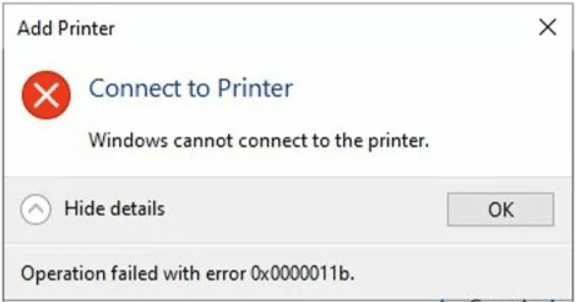Sửa lỗi Printer Error 0x0000007c
Cuối năm 2021, Microsoft liên tục tung ra các bản cập nhật bảo mật gây ra sự cố khi cài đặt hoặc in trên máy in dùng chung. Microsoft cho biết họ đang nỗ lực giải quyết những vấn đề này, nhưng một lần nữa nhiều người dùng lại gặp phải nhiều sự cố in qua mạng sau khi cài đặt Windows 10 Cumulative Update 2021-10 (KB5006670) và bản cập nhật ngày 9 tháng 11 năm 2021—KB5007186.
Với bản cập nhật này đã gây mất kết nối đến máy chủ in và báo lỗi 0x0000007c.
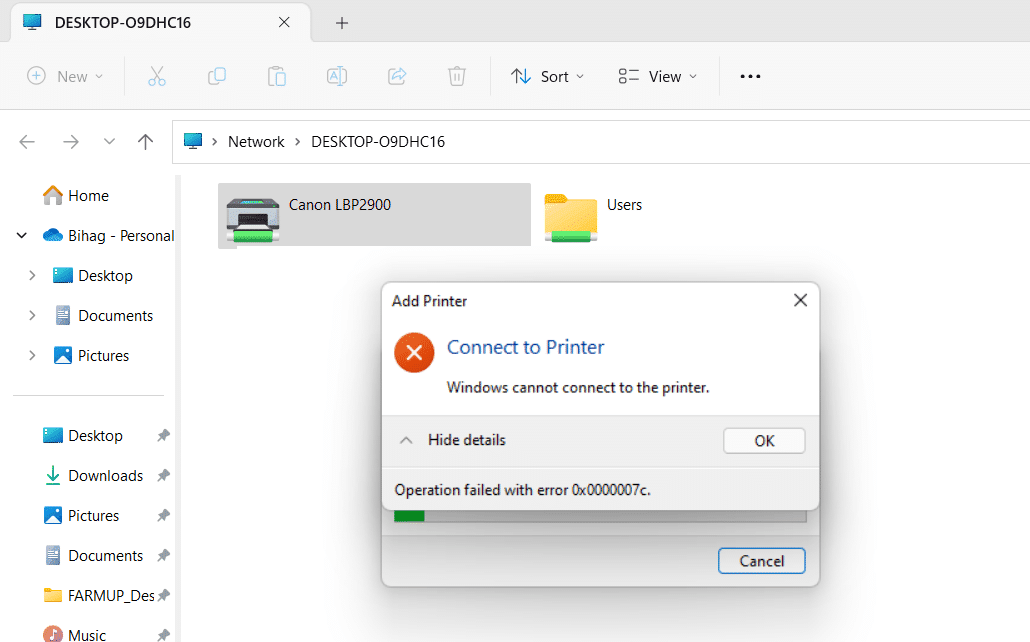
Hãy tham khảo bài hướng dẫn dưới đây để xử lý lỗi này. Từ website chính thức này của Công ty TNHH TM DV Tin học Toàn Tâm, bạn có thể tìm thấy những thông tin và thủ thuật về máy vi tính cũng như những dịch vụ CNTT chất lượng mà chúng tôi cung cấp.
Kiểm tra phiên bản Windows đang sử dụng
Nhấn phím Windows + R để mở hộp thoại Run. Tiếp theo, nhập “winver” bên trong hộp văn bản và nhấn Enter để mở cửa sổ Thông tin Windows.
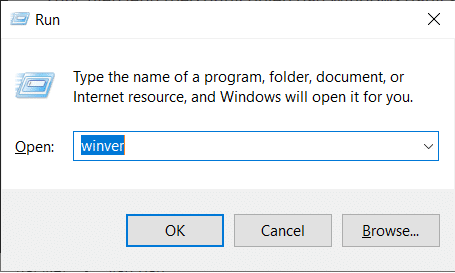
Kiểm tra phiên bản Windows đang được sử dụng tại mục Version
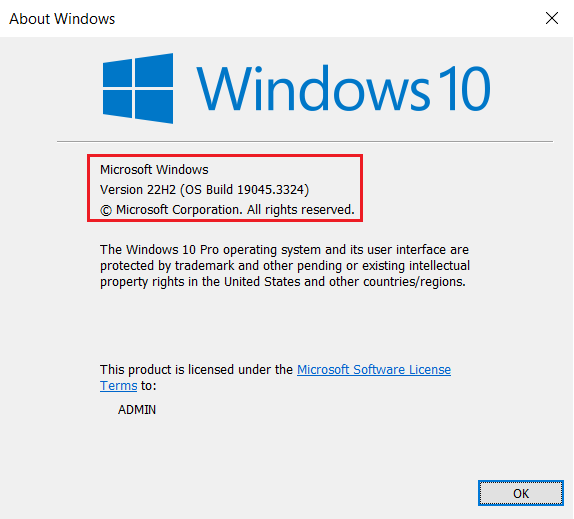
Sửa lỗi kết nối máy in qua mạng 0x0000007c thông qua Registry Editor
Trên máy bị lỗi kết nối máy in. Nhấn phím Windows + R để mở hộp thoại Run. Tiếp theo, nhập “cmd” bên trong hộp văn bản và nhấn Ctrl + Shift + Enter để mở Command Promt với quyền Admin. Khi bạn thấy lời nhắc UAC (Kiểm soát tài khoản người dùng), hãy nhấp vào Yes để cấp đặc quyền quản trị.
Thực hiện lệnh theo đúng phiên bản Windows đang sử dụng
Windows 10 versions 2004, 20H2, 21H1 and 21H2:
reg add HKEY_LOCAL_MACHINE\SYSTEM\CurrentControlSet\Policies\Microsoft\FeatureManagement\Overrides /v 713073804 /t REG_DWORD /d 0 /f Windows 10 version 1909:
reg add HKEY_LOCAL_MACHINE\SYSTEM\CurrentControlSet\Policies\Microsoft\FeatureManagement\Overrides /v 1921033356 /t REG_DWORD /d 0 /f Windows version 1809 and Windows Server 2019:
reg add HKEY_LOCAL_MACHINE\SYSTEM\CurrentControlSet\Policies\Microsoft\FeatureManagement\Overrides /v 3598754956 /t REG_DWORD /d 0 /f Khởi động lại máy và tận hưởng thành quả
TOÀN TÂM sẵn sàng giải đáp mọi thắc mắc của bạn. Liên hệ ngay với chúng tôi !
#fix-printer-error-0x0000007c #0x0000007c